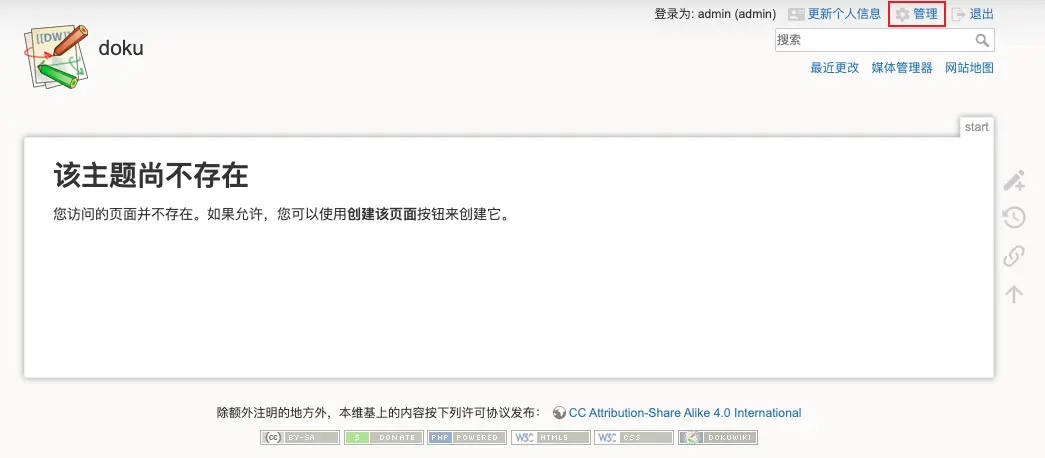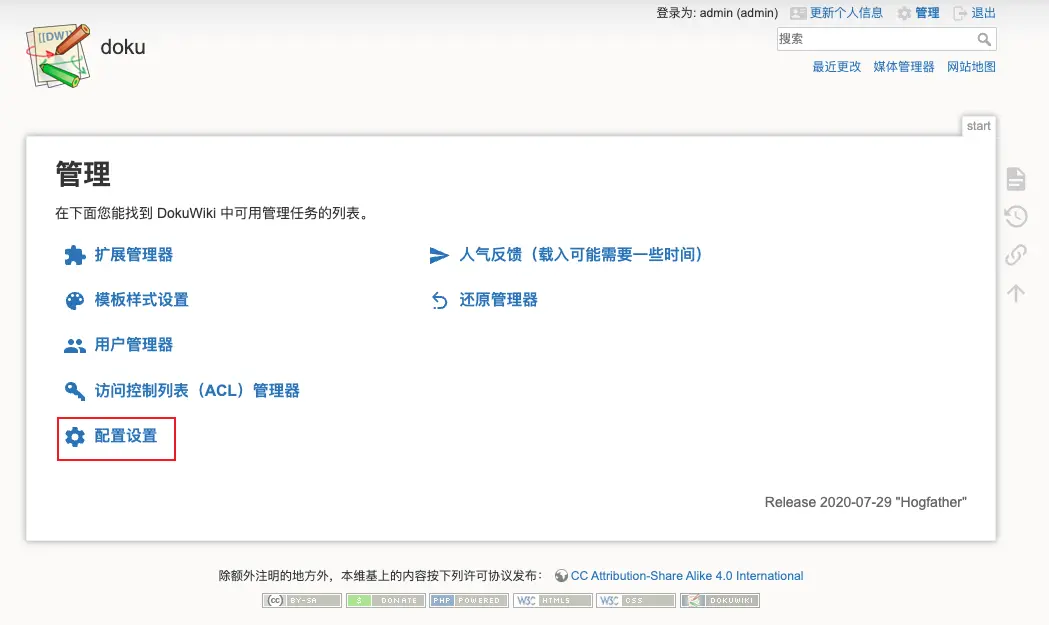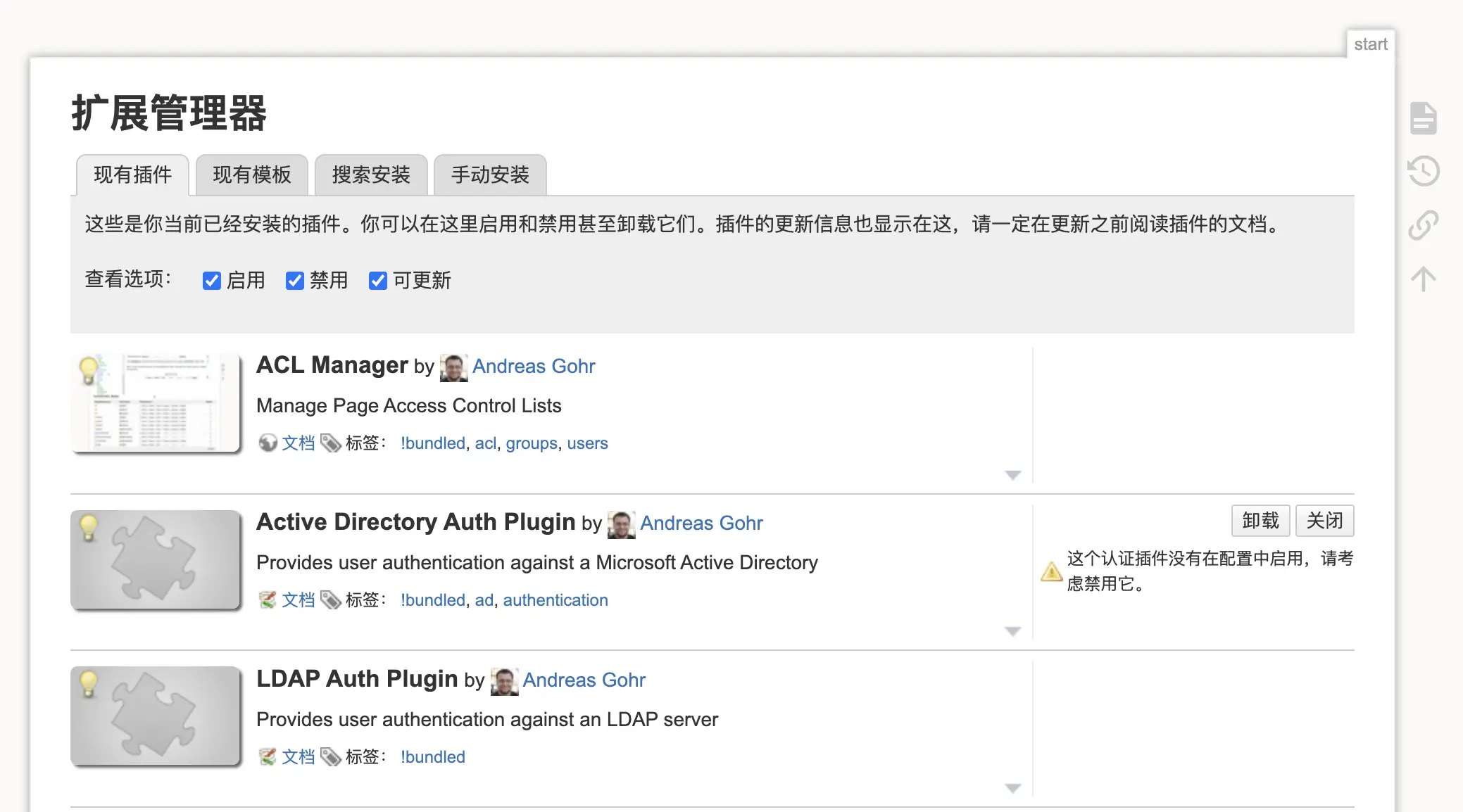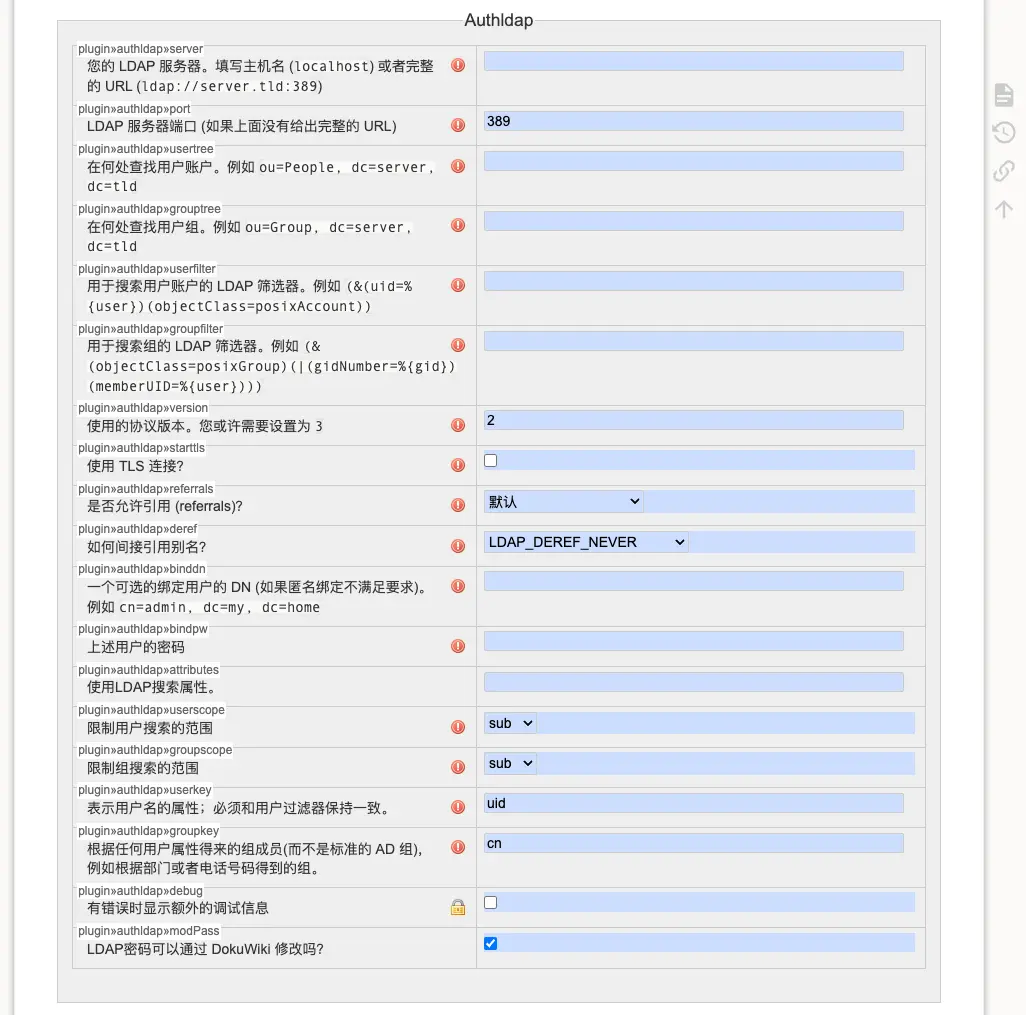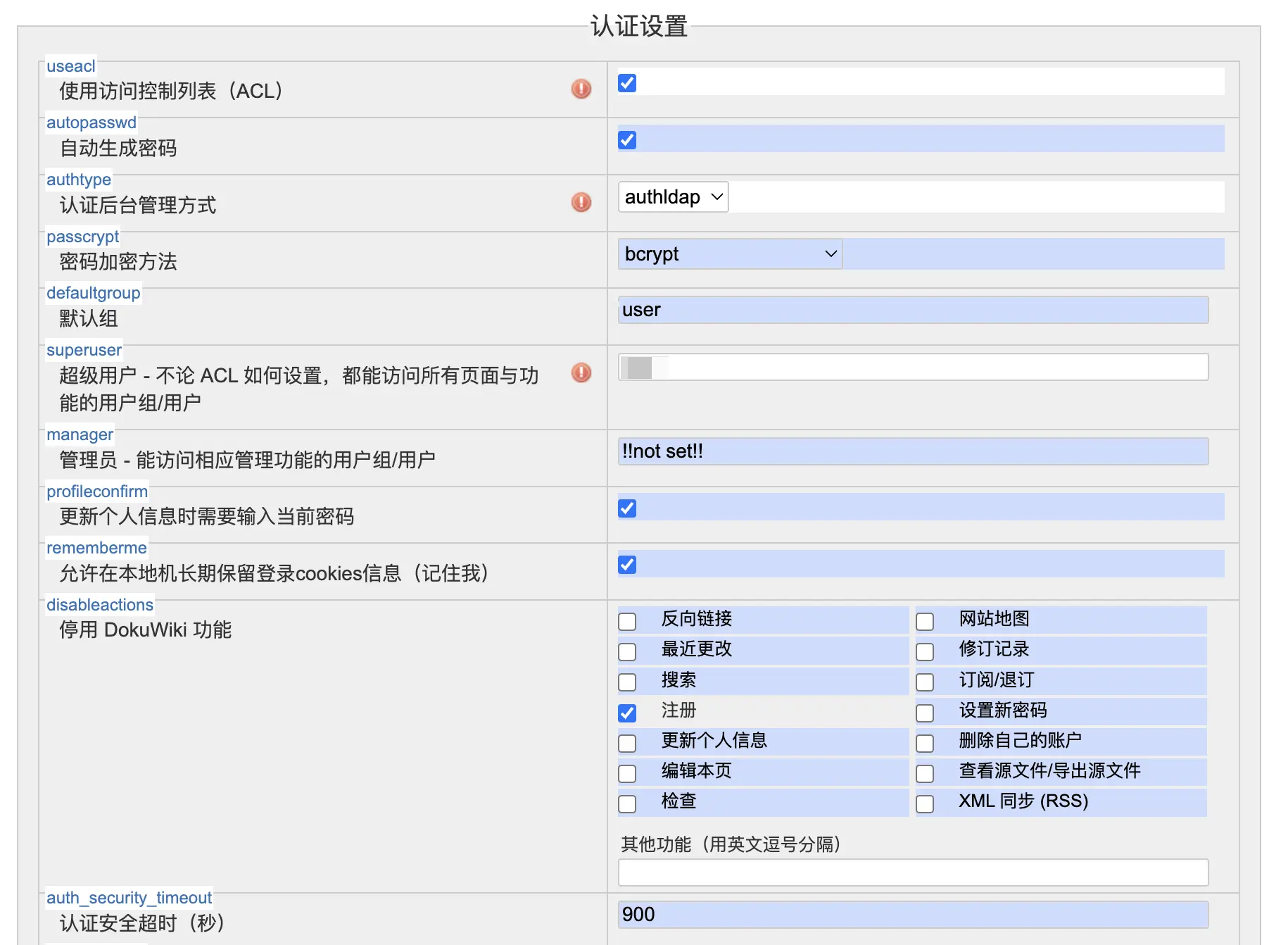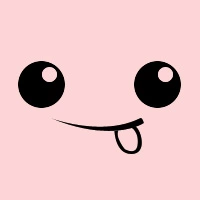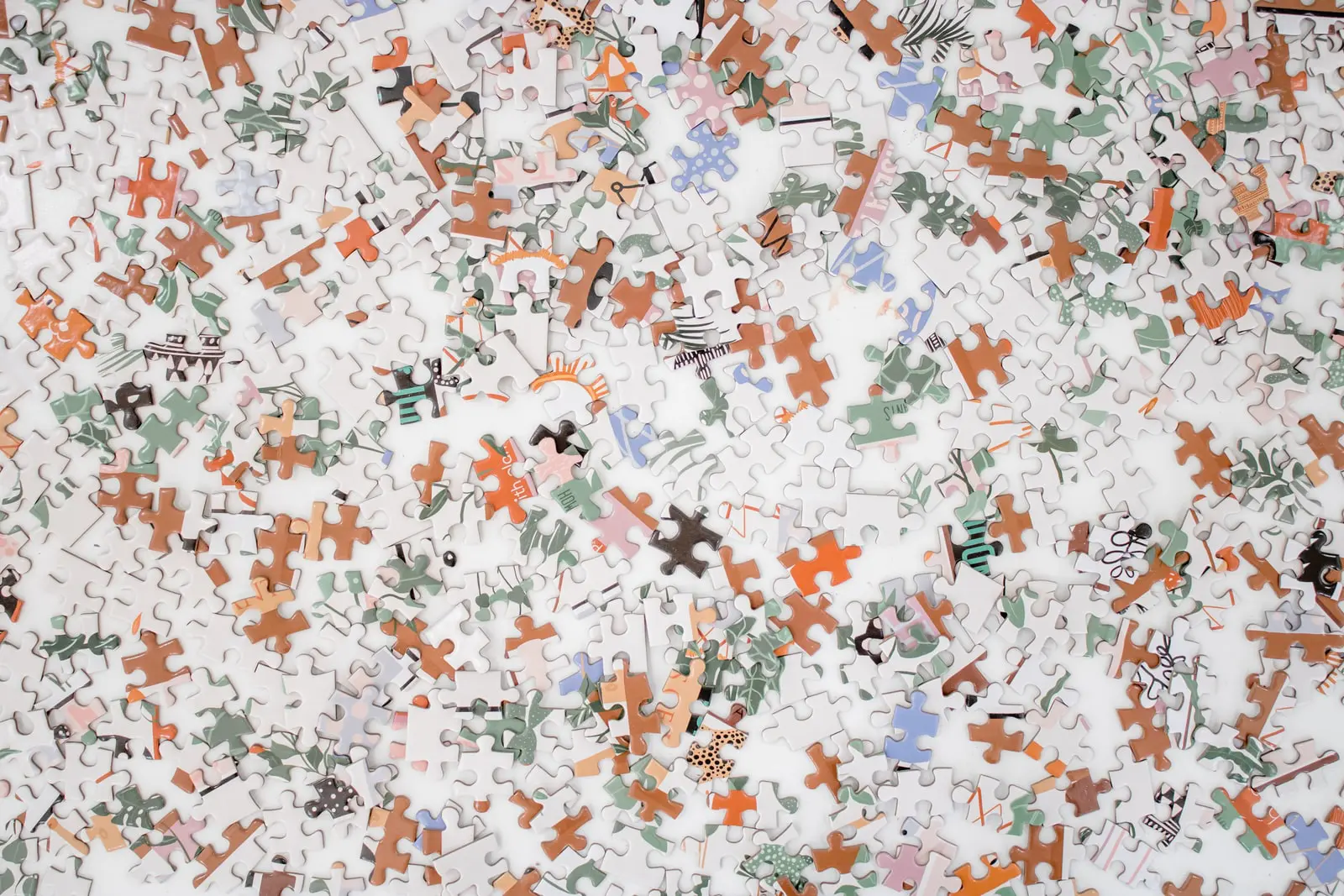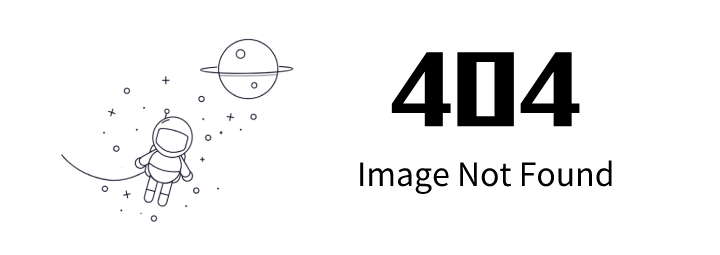利用 LDAP 为 Dokuwiki 提供用户认证服务
前言
百科的发展
说到百科,国际上最出名的莫过于 WikiPedia,而国内最出名的莫过于百度百科。当然,这两者也有一些差别。WikiPedia 支持多种语言,可以自由编辑,不过一般会要求提供必要的参考资料及链接来佐证。百度百科则只支持中文,对于编辑条目也有比较高的要求,一般来说是由专门的人员编写、审核。除了这两家之外,也有一些其他的大众百科,比如 中国大百科、360 百科、搜狗百科 等。大众百科的显著特点是范围非常广,适合大众科普,而想要查找一些太过详细的知识可能无法满足。
于是随着百科特殊化的需求增大,越来越多的专门化或者特殊化的百科也开始涌现,比如与计算机专业相关的 集智百科、AI 知识库,与游戏相关的 灰机 Wiki,与二次元动漫、小说相关的 萌娘百科 等等。这在一定程度上弥补了大众百科的不足,满足了大众对于专门化知识科普或者手册的需求。
开源百科程序
既然是百科站点,就需要有百科程序来支撑用户管理、条目编辑、条目审核等功能。其实,世界上最大的百科站点 WikiPedia 使用的是免费开源的 MediaWiki。而百度百科则是采用自家开发的闭源程序,且与百度账号、百度知道等百度系产品打通。如果自己想要搭建一个百科站点,除了 MediaWiki 外,还有很多免费的选择,比如 Dokuwiki、Wiki.js、Notion 等等。
其中,Dokuwiki 是一个基于 PHP 的、可以百科站点、团队站点两用的开源程序。笔者比较喜欢 Dokuwiki 的一点是,完全不需要数据库可以独立部署以及支持版本迭代。这一点与“一切皆文件”的思想似乎很接近。(😂 实际上是因为笔者不愿意管理数据库) Wiki.js 虽然是基于 NodeJS 编写的,但还是需要连接数据库。Notion 是一款更像个人笔记的软件,无须自行部署,只需要使用 Web 端或者客户端编辑即可。Notion 本身支持很多开放性的功能,甚至说还能和 zotero 一起管理文献。如果非常熟悉 Notion 的各种功能,可能用 Notion 来搭建一个百科也非常合适。不过,笔者觉得要达到这种程度可能需要像学习宇宙无敌的 IDE – Visual Studio 一样复杂。
Dokuwiki 的设计有点类似于 VS Code 的设计哲学,本体提供的只是最基本的、最简单的功能。如果你想要其他功能或者改变样式,你可以通过安装插件或者主题的方式来实现。而 Dokuwiki 官方和社区作者提供了比较丰富的插件和主题,能够有很好的可扩展性和 DIY 可能。就比如本文准备要为 Dokuwiki 接入的 LDAP 认证,实际上也是官方提供的插件之一。默认程序是已安装 LDAP Auth Plugin 插件的,我们只需要再做一些简单设置即可接入 LDAP 认证。
实践
为了更加简便地实现 Dokuwiki 接入 LDAP 认证,这里采用了预先准备好的 Docker 镜像 – shuosc/dokuwiki。如果感兴趣的话,可以访问笔者维护的 shuosc/docker-dokuwiki 项目了解更多关于该镜像的构建细节。
预先准备的环境
- Docker 环境
- docker-compose 工具
Dokuwiki
创建实例
使用下面的 docker-compose.yml 文件和 docker-compose up -d 命令启动一个 Dokuwiki 实例。这里的端口映射可以根据喜好或实际情况自行调整。
# docker-compose.yml
version: '2'
services:
dokuwiki:
image: shuosc/dokuwiki:latest
ports:
- 80:80
environment:
- DIR=wiki
volumes:
- ./data:/opt/data
运行验证
访问 http://localhost/wiki/ 即可看到如下图所示的 Dokuwiki 实例首页。这里其实是已经使用默认的 admin 用户登录之后的页面了。
shuosc/dokuwiki 默认管理员 admin 的初始密码为 admin。如果容器实例可被外部网络访问,出于安全性考虑建议在运行后及时修改成强密码。
配置 LDAP 登录
安装 LDAP 支持
由于 shuosc/dokuwiki 镜像本来不是为 LDAP 认证构建的,没有安装 LDAP 认证所需的 php7-ldap 库,所以需要在启动实例后进入容器内部安装一下,并重启容器实例生效。
# 进入容器实例
docker exec -ti <id> /bin/bash
# 默认用户为 root
apt update && apt install -y php7-ldap
# 退出容器实例后执行
docker restart <id>
由于 shuosc/dokuwiki 镜像默认采用的 USTC(中科大)的软件源,笔者在安装 php7-ldap 库时遇到 Not Found 的错误。如果你也遇到了,可以将容器实例的软件源切换到其他软件源,比如执行 sed -i "s/ustc/nju/" /etc/apt/sources.list 即可从 USTC 切换到 NJU(南京大学)软件源。
另外,这样的安装只是一种临时的解决方案,销毁并重建容器实例后仍然没有 php7-ldap 库。因此后续 shuosc/dokuwki 镜像将会增加这一支持。
设置 LDAP
在登录成功后,可以如上步中图中所示点击右上角管理按钮进入管理页面。
这里可以先点击扩展管理器确认一下 LDAP Auth Plugin 插件是否已预安装。这里由于是启用后的截图,所以右边没有卸载和关闭按钮以及启用的提示。
返回刚才的管理页面,点击配置设置按钮即可进入完整的配置设置。如下图所示是 LDAP 认证部分的配置,在实际页面的比较靠后的位置可以找到。
上图是默认的配置,我们需要填一下其中的一些条目,内容如下(其他保持默认即可):
| 条目 | 内容 |
|---|---|
| server | ldap.example.com |
| usertree | ou=People,dc=example,dc=com |
| userfilter | (&(objectClass=posixAccount)(uid=%{user})) |
| version | 3 |
| binddn | cn=admin,dc=example,dc=com |
| bindpw | xxxxxxxxxxx |
| modPass | unchecked |
启用 LDAP
上步填写的是 LDAP 相关配置信息,这里还需要将默认的认证方式(authtype)从 authbasic 切换到 authldap,如下图所示。另外,为了保证 LDAP 的管理员用户可以访问 Dokuwiki 的管理页面,这里也需要指定超级用户(superuser)的用户名。
由于启用了 LDAP 认证,这里应该要如下图所示停用 Dokuwiki 的注册功能,
其他
为 Dokuwiki 接入 LDAP 认证之后,所有指定组目录下的所有 LDAP 用户都可以正常登录 Dokuwiki。但由于 LDAP 只提供了用户登录验证,Dokuwiki 相应页面的权限仍然需要使用 Dokuwiki 自带的用户管理器来管理。具体操作可以 Dokuwiki Manual 来了解更多。
参考资料
- LDAP Auth Backend: OpenLDAP Examples
- Dokuwiki with LDAP error: User authentication is temporarily unavailable
版权声明: 如无特别声明,本文版权归 仲儿的自留地 所有,转载请注明本文链接。
(采用 CC BY-NC-SA 4.0 许可协议进行授权)
本文标题:《 LDAP 集成之 Dokuwiki 篇 》
本文链接:https://lisz.me/tech/webmaster/ldap-dokuwiki.html
本文最后一次更新为 天前,文章中的某些内容可能已过时!